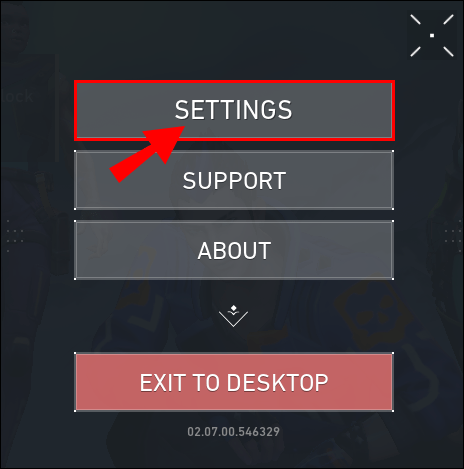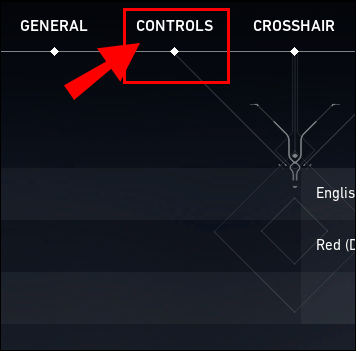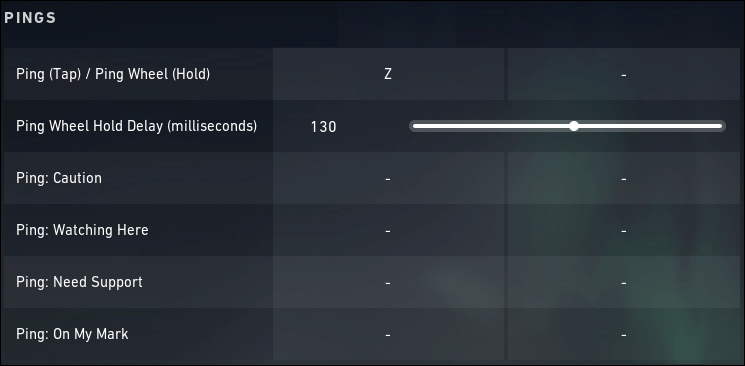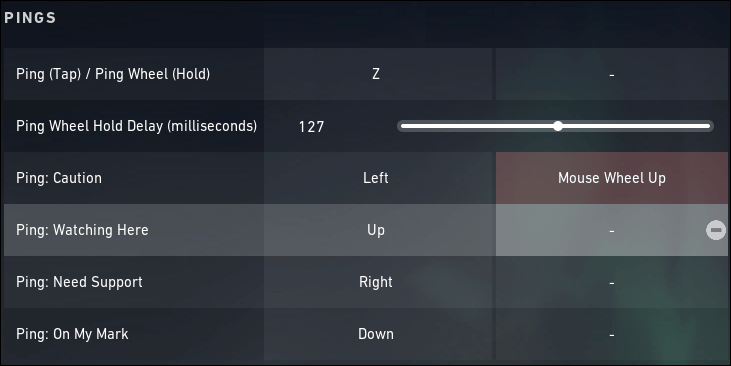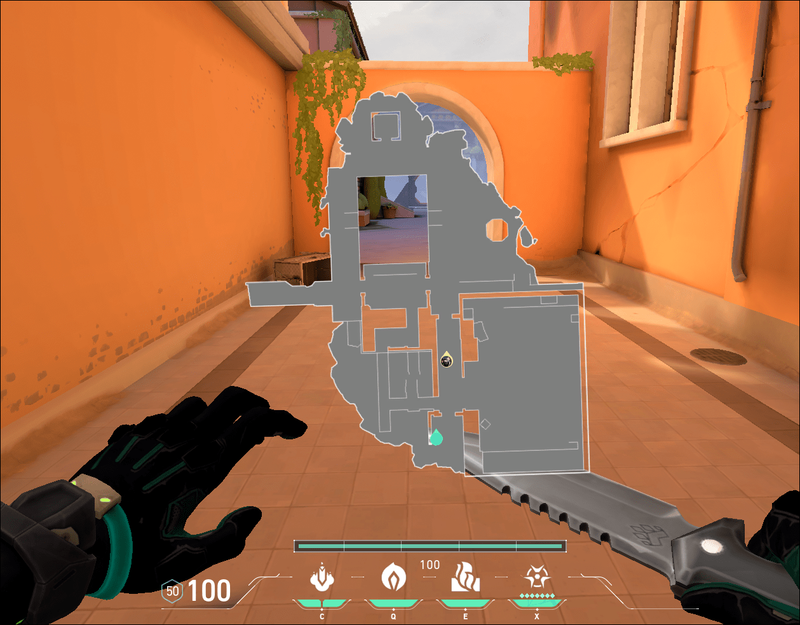Prawdopodobnie już to słyszałeś; praca zespołowa to jedyny sposób, w jaki odniesiesz sukces w Valorant. Jasne, dokładność i wygrane mecze dają ci punkty, ale praca zespołowa ustawia scenę, abyś mógł błyszczeć podczas meczów.

Jak każdy dobry związek, bez względu na to, jak krótki, wszystko sprowadza się do komunikacji.
Na szczęście Riot daje graczom różne opcje na froncie komunikacji, a pingowanie jest na szczycie listy wszystkich. Zapoznaj się z tym artykułem, aby dowiedzieć się więcej o pingowaniu, zmianie przycisku pingowania i innych wskazówkach, jak zachować kontrolę podczas meczu.
Zmień przycisk ping za pomocą ustawień Valorant Control
Korzystanie z systemu pingowania w Valorant jest istotną częścią twojego arsenału komunikacyjnego, gdy jesteś w trudnym miejscu i musisz przyciągnąć uwagę kolegów z drużyny. Chociaż możesz używać zestawu słuchawkowego lub pisać wiadomość, może to zakłócić koncentrację, gdy najbardziej tego potrzebujesz.
Klawisz „Z” jest domyślnym przyciskiem ping, ale możesz dostosować ustawienia ping, wykonując poniższe czynności:
- Uzyskaj dostęp do menu Ustawienia, używając ikony koła zębatego na ekranie głównym lub naciskając klawisz „ESC” w grze.
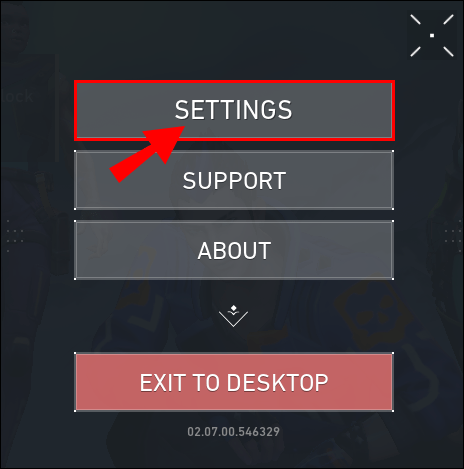
- Przejdź do zakładki Sterowanie.
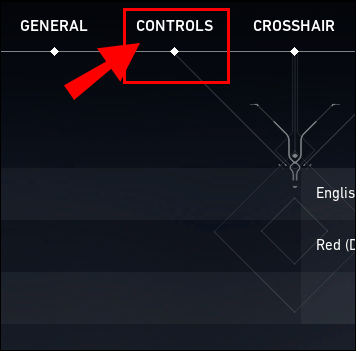
- Wybierz sekcję Komunikacja w menu Sterowanie.

- Poszukaj nagłówka Ping (Stuknij)/Ping Wheel (przytrzymaj).
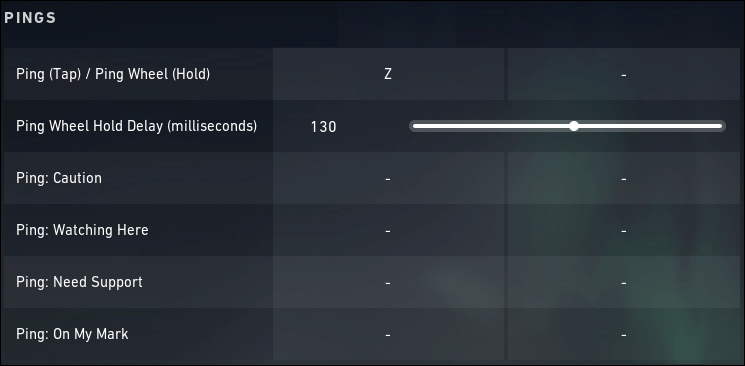
- Możesz dostosować skrót klawiszowy ping, zmieniając pierwszą kolumnę i dostosować koło ping, zmieniając klawisz w drugiej kolumnie.
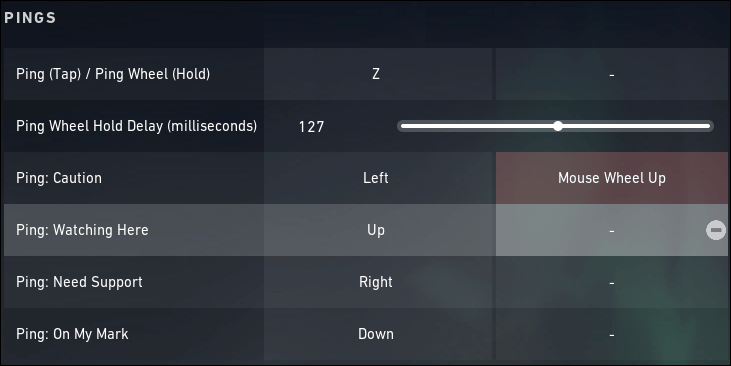
Koło pingowe
Zasygnalizowanie obiektów, wrogów lub ciekawej scenerii to jeden ze sposobów na zwrócenie uwagi członków drużyny na różne rzeczy w meczu, ale możesz zrobić o wiele więcej niż umieszczenie znacznika z napisem „Spójrz na to!”
Używając koła pingów, możesz przekazać różne pingi strategiczne, społeczne i oczywiście bojowe w każdej sytuacji. Jest to szczególnie cenne, jeśli jesteś seryjnym pingerowcem i masz tendencję do używania systemu do przekazywania wielu myśli i pomysłów.
Przykłady pingów powiadomień obejmują:

- Ostrożność
- Oglądam tutaj
- Potrzebować wsparcia
- Na mój znak
- Jestem w drodze
- Wezmę punkt
- Pospiesz się!
- Spadać
Możesz włączyć/wyłączyć różne powiadomienia Ping Wheel w menu Controls.
Jak możesz sobie wyobrazić, użycie koła Ping Wheel zajmuje kilka dodatkowych sekund, aby wyświetlić się na ekranie. Kiedy jesteś w gorącej wodzie i nie masz czasu na majstrowanie przy kółku dialogowym, zawsze możesz dostosować skróty klawiszowe, aby działały na podstawie per-ping. Ustaw jeden, aby oznaczał określone komunikaty, takie jak Uwaga! lub potrzebujesz wsparcia.
Pingowanie minimapy
System pingowania świetnie sprawdza się, gdy chcesz zwrócić uwagę na obiekt znajdujący się tuż przed Tobą. Nie jest to jednak idealne rozwiązanie, jeśli chcesz pingować rzeczy w wielu lokalizacjach – chyba że używasz mini-mapy.
Aby wysłać polecenie ping do mapy, wykonaj poniższe czynności:
- Wyświetl mapę, naciskając klawisz M (domyślny) lub dowolny klawisz wybrany do powiązania klawisza mapy.
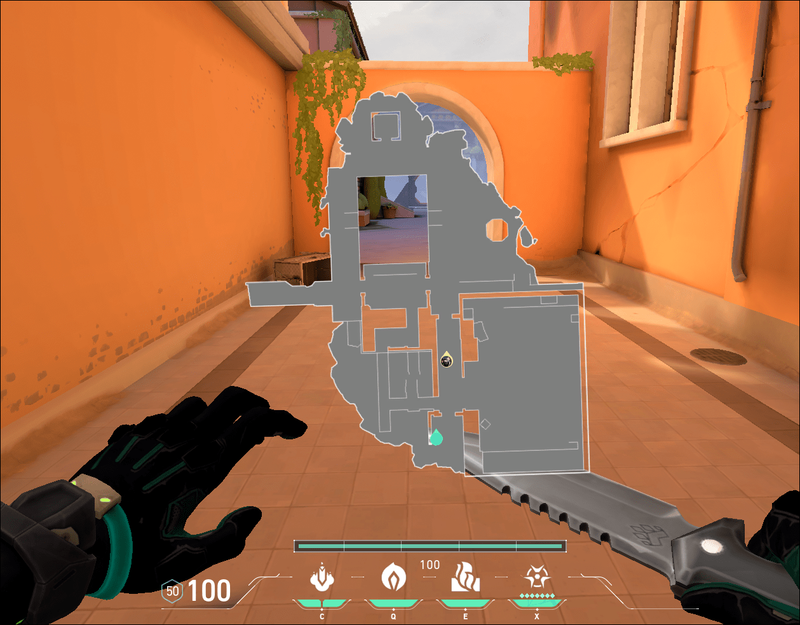
- Kliknij lewym przyciskiem myszy różne obszary, które chcesz pingować.
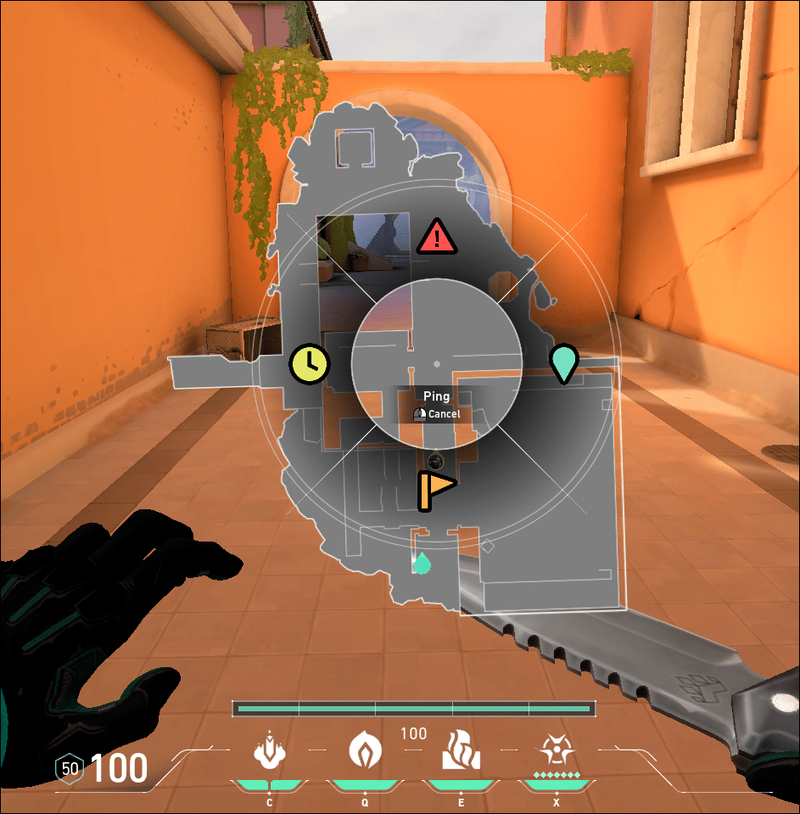
- Możesz nawet pingować proste objaśnienia, takie jak Uwaga i Potrzeba wsparcia, przytrzymując przycisk myszy, aby otworzyć kółko ping.
- Naciśnij przycisk Wyjdź z menu ustawień, aby wprowadzić zmiany i powrócić do gry.
Pingowanie mapy to szybszy sposób komunikowania się z kolegami z drużyny, zwłaszcza dla tych z was, którzy nie używają lub nie mogą używać zestawu słuchawkowego.
Często Zadawane Pytania
Jak wspomniano wcześniej, opcja Ping jest niezwykle ważna w Valorant. Zamieściliśmy tę sekcję, aby odpowiedzieć na więcej pytań.
Czy mogę zmienić inne skróty klawiszowe poza pingiem?
Możesz zmienić różne skróty klawiszowe w Valorant, przechodząc do menu Ustawienia i wybierając zakładkę Kontrola. Stamtąd możesz wybierać spośród różnych podtytułów, które kontrolują wszystko, od ruchu po interfejs.
Oto kilka przykładów skrótów klawiszowych, które możesz zmienić:
Ruch
• Przód
• Plecy
• Lewo
• Prawidłowy
• Pozostała kara
• Prawo karne
• Skok
• kucanie
Ekwipunek
• Ogień (zwykły, alternatywny)
• Powiększenie operatora
• Celownik w dół
• Celowanie z karabinu snajperskiego
• Wyposaż broń (główną, drugorzędną, do walki wręcz)
• Rzuć broń
• Cykl broni
• Umiejętność użycia/wyposażenia (1-3, Ultimate)
jak podłączyć dysk twardy do płyty głównej
Komunikacja
• Naciśnij i mów (głos imprezy, głos zespołu)
• Polecenia radiowe
• Koło Ping/Ping
Berło
• Raport bojowy
co oznacza twój wynik snapu?
• Pokaż wyposażenie zespołu
• Otwarta Zbrojownia
• Otwórz mapę
• Pokaż tablicę wyników
Wskazówki dotyczące profesjonalnego łączenia klawiszy dla Valorant
Nie ma jednego właściwego sposobu na dostosowanie skrótów klawiszowych. Konfiguracje, które działają dla jednego gracza, mogą nie działać dla innego. Jeśli jednak szukasz innej konfiguracji niż obecnie, to dobrze trafiłeś. Sprawdź, co profesjonaliści mają do powiedzenia na temat własnych konfiguracji klawiatury i wypróbuj kilka.
1. Opcje przełączania i wstrzymania
Wielu profesjonalnych graczy Valorant woli używać opcji wstrzymania, gdy tylko jest to możliwe. Twierdzą, że przytrzymanie określonego przycisku, takiego jak klawisz „Lewy Shift”, zamiast naciskania go raz, aby go włączyć lub wyłączyć, daje im większą kontrolę w grze i ogranicza czas reakcji.
2. Skakanie lub skakanie przez królika
Innym popularnym wyborem skrótów klawiszowych wśród profesjonalnych graczy jest powiązanie ruchu skoku z kółkiem myszy w dół. Ruch kołem w dół może pomóc w wyeliminowaniu przypadkowych skoków podczas strzelania przyciskiem myszy.

3. Brak kolarstwa z bronią
To może być punkt sporny, więc musisz sam to wypróbować. Niektórzy gracze twierdzą, że przechodzenie przez każdą broń może spowolnić w krytycznych momentach gry. Zamiast tego wolą powiązać broń z klawiszami numerycznymi, aby zawsze mieć broń, której potrzebują, kiedy jej potrzebują.

4. Strefy klawiszy
Jeśli myślisz o dostosowaniu skrótów klawiszowych, postaraj się, aby klawisze ruchu i ataki/umiejętności były rozdzielone na różne strefy lub na innym urządzeniu. Na przykład możesz trzymać standardowe WASD na klawiaturze, aby wykonywać ruchy.
Możesz jednak pomyśleć o powiązaniu swoich umiejętności i przyciskach ataku/strzelania przeniesionych do myszy.
Jeśli masz mysz dla graczy, nieco łatwiej jest przypisać wiele przycisków ataku na tym samym urządzeniu, ale jeśli masz standardową mysz, być może będziesz musiał zadowolić się zachowaniem przycisków przypisanych do różnych stron klawiatury.
W idealnym przypadku podział przycisków na strefy może pomóc w skróceniu czasu reakcji na wydarzenia w grze, ponieważ jedna ręka zajmuje się ruchem, a druga odpowiada za ataki.
Inną szkołą myślenia dotyczącą stref przypisywania klawiszy jest utrzymywanie czynności, których używasz najczęściej, w zasięgu czterech palców lewej ręki, bez kciuka. Oszczędzaj kciuk na mało używane klawisze lub czynności związane ze spacją. Teoretycznie trzymanie tych przycisków akcji w pobliżu skraca czas podróży i możliwe błędy, gdy znajdujesz się w intensywnych sytuacjach w grze.
5. Pingowanie minimapy
Jak wspomniano wcześniej, pingowanie minimapy to świetny sposób na oznaczenie wielu lokalizacji jednocześnie. Za pomocą prostego naciśnięcia klawisza możesz wywołać swoją mini-mapę i oznaczać wrogów bez opuszczania osłony lub cofania się do lokalizacji, aby zostawić ping. Możesz także planować postępy z wyprzedzeniem, wysyłając polecenie ping do obszarów, do których jeszcze nie dotarłeś.
Niezależnie od metody pingowania, pamiętaj tylko, że komunikacja jest kluczowa w grze takiej jak Valorant i może pomóc w wykładniczym zwiększeniu współczynnika wygranych.
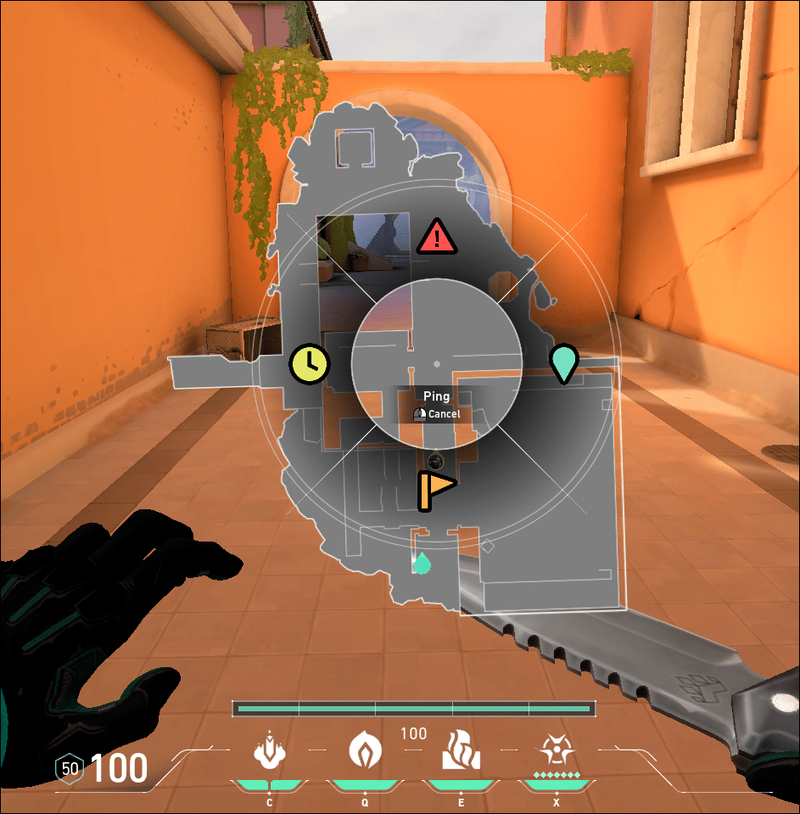
6. Zachowaj prostotę
Kuszące jest wypróbowanie tych samych skrótów klawiszowych, których używają twoi ulubieni gracze zawodowi, mając nadzieję, że zapewni ci to wyjątkową przewagę w meczu. Zanim jednak zmienisz wszystkie klawisze, pamiętaj, że dostosowują swoją klawiaturę, aby ułatwić sobie życie.
Przez większość czasu profesjonalni gracze używają tych samych klawiszy, których używali w innych konkurencyjnych grach, takich jak CS: GO. W ten sposób mają już pamięć mięśniową do wykonywania pewnych czynności i nie marnują cennego czasu na przekwalifikowywanie się do wykonywania typowych czynności.
Jeśli domyślne ustawienia są takie same dla gier, w które już grasz, możesz zostawić je w spokoju. Twój umysł i ręce i tak są już wytrenowane, aby sięgać po te klucze, więc lepiej zachować prostotę.
7. Zawsze domyślny ruch do biegu
Na koniec możesz się zastanawiać, czy powinieneś zachować swój domyślny ruch podczas chodzenia czy biegania. Odpowiedź na to pytanie jest prosta i jedyne, co musisz zrobić, to cofnąć się myślami do ostatniego meczu. Czy zauważyłeś, że biegałeś lub chodziłeś od deski do deski? Odpowiedź prawdopodobnie biegła, prawda?
Sensowne jest zatem upewnienie się, że za każdym razem, gdy naciśniesz klawisz ruchu, zawsze jesteś w trybie biegu. Jest to szybka gra, w której zawsze biegasz od punktu do punktu, więc nie ma sensu utrzymywać domyślnego ustawienia chodzenia, a następnie przełączać klawisz biegu w trakcie gry. Zajmuje tylko dodatkowy palec i klawisze, których możesz użyć do czegoś innego.
Pinguj swoją drogę do zwycięstwa
Pingowanie to integralny sposób na utrzymanie otwartej komunikacji w meczu bez marnowania cennego czasu na wpisywanie odpowiedzi. Ułatwia to również członkom drużyny, którzy nie mają mikrofonu lub wolą milczeć przez cały mecz, przyczyniać się do rozwoju drużyny.
Pamiętaj tylko, aby pingi były krótkie i wyraźne, i oprzyj się pokusie spamowania przycisku ping dla głupich rzeczy. Twoi koledzy z drużyny polegają na zwięzłych wskazówkach, aby wygrać mecz. Jeśli zasygnalizujesz zbyt wiele fałszywych alarmów, mogą po prostu Cię zignorować, gdy będziesz ich najbardziej potrzebować.
Jak ważny jest dla ciebie system pingowania podczas meczu? Wolisz pingować lub korzystać z innych systemów komunikacyjnych w grze? Daj nam znać w sekcji komentarzy poniżej.